iPhone 使用手册
- 欢迎使用
-
-
- 兼容 iOS 17 的 iPhone 机型
- iPhone XR
- iPhone XS
- iPhone XS Max
- iPhone 11
- iPhone 11 Pro
- iPhone 11 Pro Max
- iPhone SE(第 2 代)
- iPhone 12 mini
- iPhone 12
- iPhone 12 Pro
- iPhone 12 Pro Max
- iPhone 13 mini
- iPhone 13
- iPhone 13 Pro
- iPhone 13 Pro Max
- iPhone SE(第 3 代)
- iPhone 14
- iPhone 14 Plus
- iPhone 14 Pro
- iPhone 14 Pro Max
- iPhone 15
- iPhone 15 Plus
- iPhone 15 Pro
- iPhone 15 Pro Max
- 设置基础功能
- 让 iPhone 成为你的专属设备
- 拍摄精美的照片和视频
- 与亲朋好友保持联系
- 与家人共享功能
- 在日常生活中使用 iPhone
- Apple 支持提供的专家建议
-
- iOS 17 的新功能
- 版权
在 iPhone 上的“邮件”中删除和恢复电子邮件
在“邮件” App ![]() 中,你可以删除或归档不再需要的电子邮件。如果改变主意,你可以恢复已删除的电子邮件。
中,你可以删除或归档不再需要的电子邮件。如果改变主意,你可以恢复已删除的电子邮件。
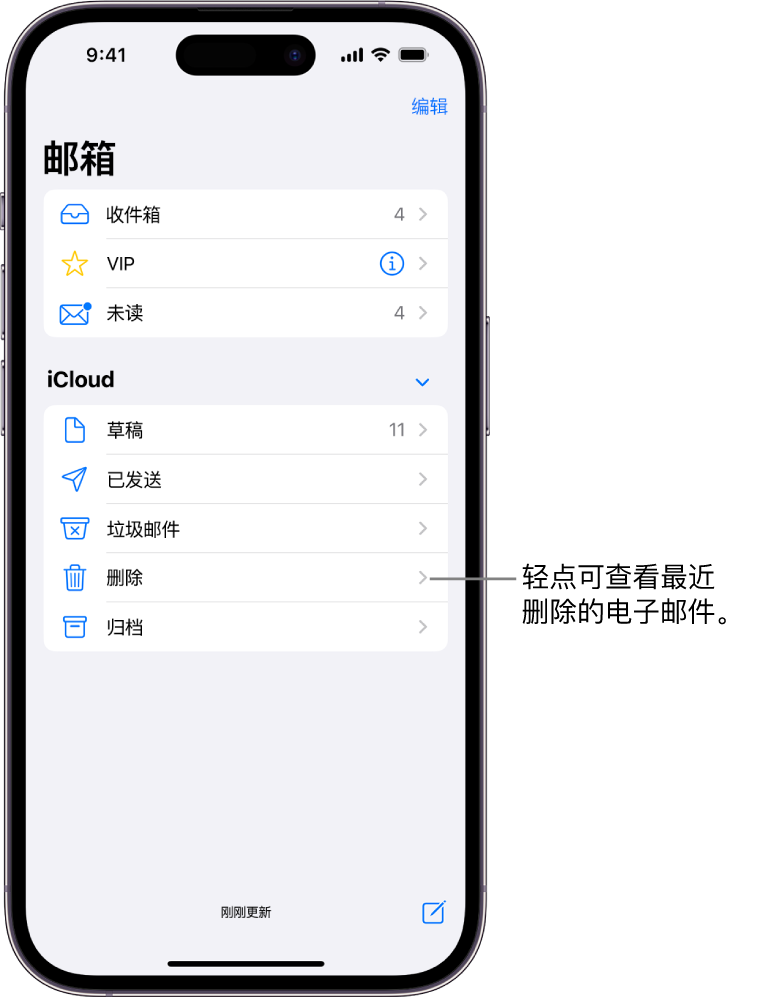
删除电子邮件
删除电子邮件有多种方法。执行以下任一项操作:
查看电子邮件时:轻点
 。
。查看电子邮件列表时:向左轻扫电子邮件,然后从菜单中选取“删除”。
若要使用单手势删除电子邮件,请将其一直轻扫到最左端。
一次删除多封电子邮件:查看电子邮件列表时,轻点“编辑”,选择想要删除的电子邮件,然后轻点“删除”。
若要快速选择多封电子邮件,请在复选框的位置向下轻扫。
若要关闭删除确认,请前往“设置”![]() >“邮件”,然后关闭“删除之前先询问”(位于“邮件”下方)。
>“邮件”,然后关闭“删除之前先询问”(位于“邮件”下方)。
恢复删除的电子邮件
轻点左上角的
 直到显示“邮箱”。
直到显示“邮箱”。轻点
 ,轻点要恢复的电子邮件,然后轻点
,轻点要恢复的电子邮件,然后轻点  。
。轻点“移动邮件”,然后选取其他邮箱。
【提示】若要轻松查看所有删除的电子邮件,你可以添加一个包含所有账户中已删除电子邮件的邮箱。轻点左上角的 ![]() 直至看到“邮箱”,轻点右上方的“编辑”,然后选择“所有删除的邮件”邮箱。
直至看到“邮箱”,轻点右上方的“编辑”,然后选择“所有删除的邮件”邮箱。
归档而不删除
你可以将电子邮件归档到“归档”邮箱,而不是将其删除。
前往“设置”
 >“邮件”,然后轻点“账户”。
>“邮件”,然后轻点“账户”。请执行以下一项操作:
如果使用的是 iCloud 电子邮件账户:轻点 iCloud,再次轻点 iCloud,轻点“iCloud 邮件”,然后轻点“邮箱行为”。
如果使用的是其他电子邮件账户:轻点一个电子邮件账户,轻点你的电子邮件账户,然后轻点“高级”。
选择“归档邮箱”(位于“将丢弃的邮件移到”下方)。
打开此选项后,若要删除电子邮件而不是将其归档,请按住 ![]() ,然后轻点“删除邮件”。
,然后轻点“删除邮件”。
决定保存已删除电子邮件的时长
通过部分电子邮件客户端,你可以设定已删除的电子邮件在“废纸篓”邮箱中保存的时长。
前往“设置”
 >“邮件”,然后轻点“账户”。
>“邮件”,然后轻点“账户”。请执行以下一项操作:
如果使用的是 iCloud 电子邮件账户:轻点 iCloud,再次轻点 iCloud,轻点“iCloud 邮件”,然后轻点“邮箱行为”。
如果使用的是其他电子邮件账户:轻点你的电子邮件账户,轻点你的地址,然后轻点“高级”。
轻点“移除”,然后选择时间间隔。
【注】部分电子邮件服务可能会无视你的选择;例如,iCloud 保存已删除电子邮件的时长不会超过 30 天,即使你选择“永不”。